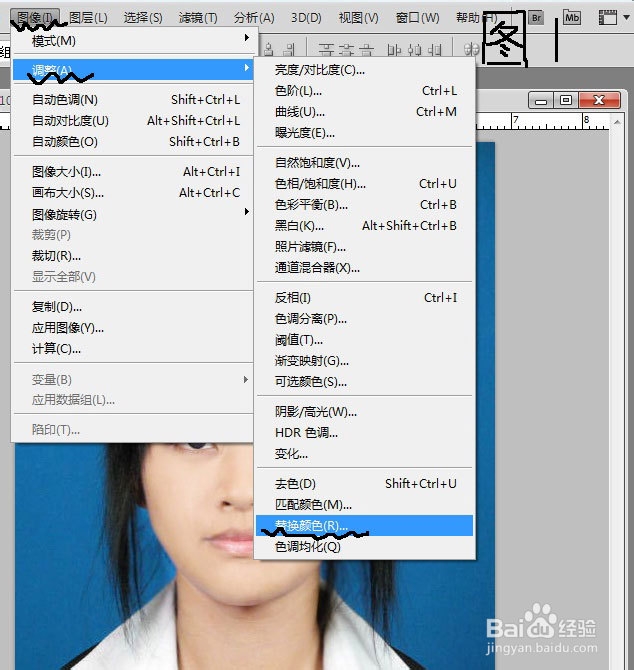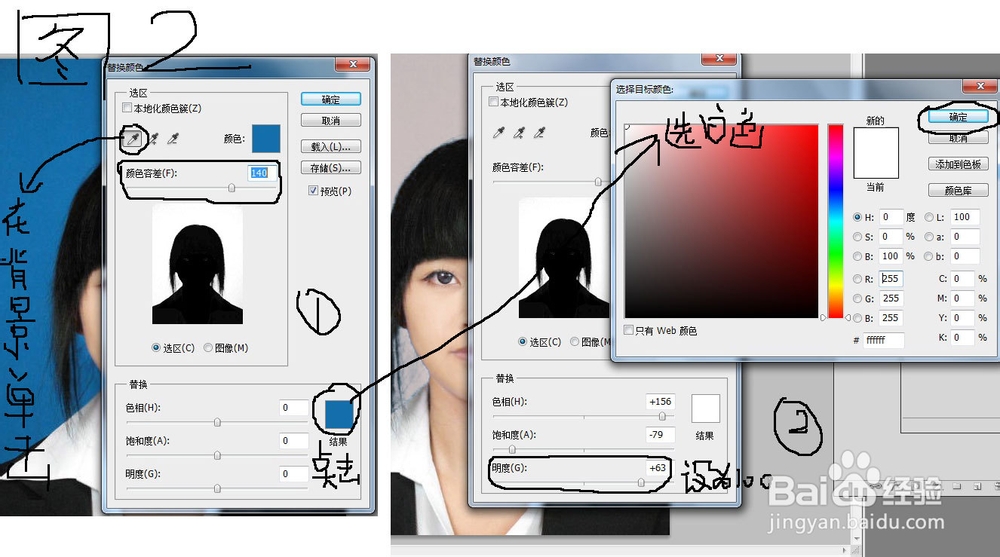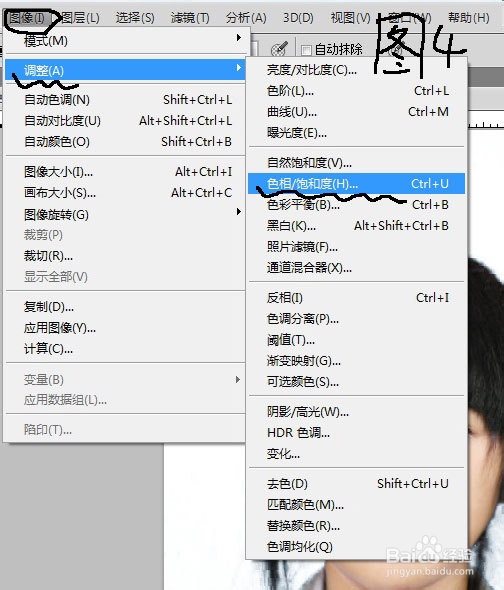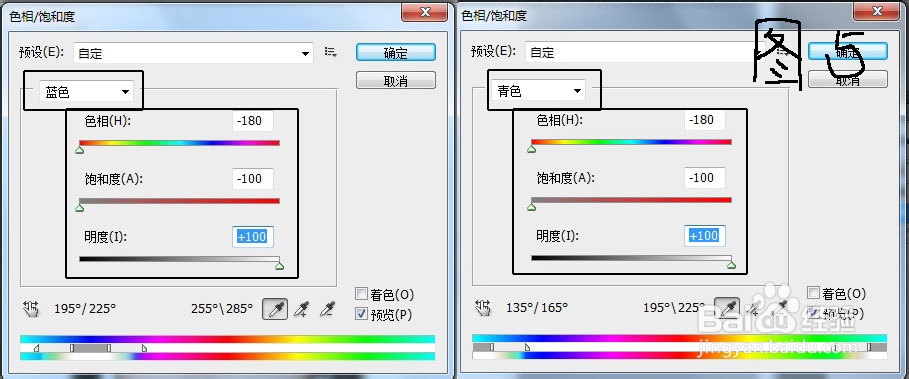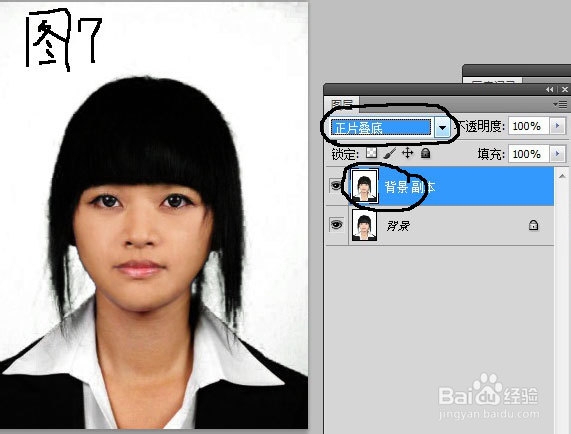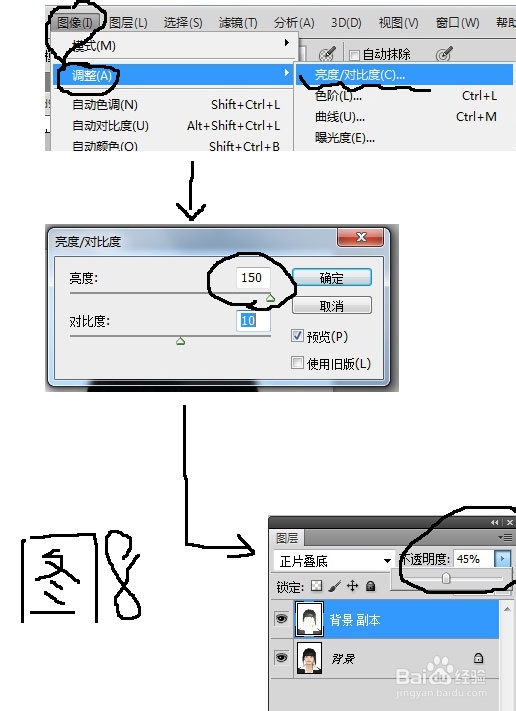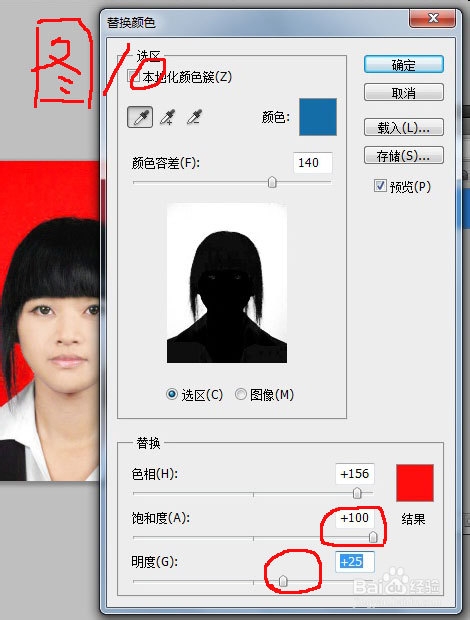图文教程教您蓝底照片更换成白底和红底的方法
1、先看一下换背景后的效果吧。
2、 切入正题,用PS把要更换背景的图片打开,然后选择图像---调整---替换颜色,如图1所示。
3、 将颜色容差设置为140左右(设置小了的话后期咋边会很难处理),眶凫恐酾吸管点击背景色,然后从结果色中选白色,确定,明度滤鲇魍童设置为100(最亮),如图2所示。设置完成后的照片如图3所示。我们看到,在黑色圈住的地方还是有蓝色咋边,继续处理。
4、 选择图像---调整—色相/饱和度,如图4所示
5、 在蓝色通道、青色通道分别做如图5所示操作,如果效果不明显,可循环操作。此图一遍就OK了。设置完成后的效果图如6所示。是不是效果好多了?但是看着还是有点糙.
6、 下边接着,复制背景图层,并把模式改为“正片叠底”,如图7所示.
7、 但是发现图像变得很黑了,没关系,接着调整,选择图像—调整—亮度/对比度,将亮度设为最大,对比度稍微变化一下就行,然后把图层的透明度设为30-60%,使图像显得自然一些,如图8所示,怎么样,晦倘佳鳎OK不?最终效果图如图9所示,还不错吧?
8、 换成红底与换成白底的道理是一样的,有一丁点不同的就是在替换颜色时,红色饱和度设为最大,明度稍微提高一点,如图10所示。其他的按照上边换白底操作就可以了,最后见红底效果图11.怎么样,简单不?着手操作一把吧.
声明:本网站引用、摘录或转载内容仅供网站访问者交流或参考,不代表本站立场,如存在版权或非法内容,请联系站长删除,联系邮箱:site.kefu@qq.com。
阅读量:87
阅读量:69
阅读量:88
阅读量:65
阅读量:96